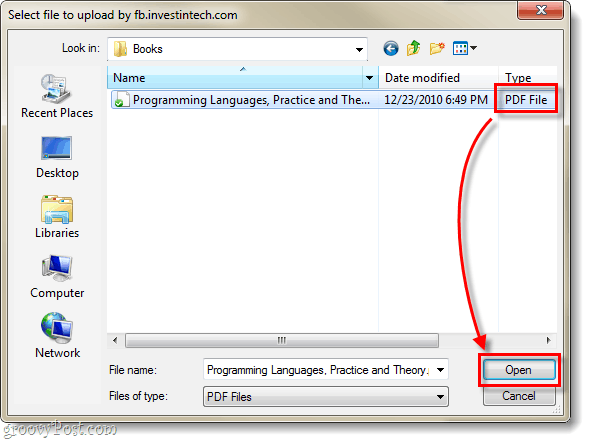Zuletzt aktualisiert am

Anfang dieser Woche haben wir uns angeschaut Energieverwaltung in Windows 7. In diesem Artikel wird das gleiche Thema behandelt, indem die Effizienz Ihrer Energieeinstellungen überprüft wird. Der Bericht hilft Ihnen dabei, stromhungrige Komponenten zu isolieren und Ihnen zu sagen, wohin Ihre gesamte Energie fließt. Dieses Wissen ist hilfreich für Benutzer von Windows 7 auf Laptops, da die Akkulaufzeit immer im Vordergrund steht.
Um genaue Ergebnisse zu erzielen, stellen Sie sicher, dass keine Programme ausgeführt werden, die normalerweise nicht ausgeführt werden, wenn Ihr Computer nur im Leerlauf ist. Beginnen wir mit der Erstellung eines Berichts!
1. Klicken das Windows Start Orb, und dann Artcmd in das Suchfeld. Nächster Rechtsklick cmd.exe das erscheint in der Programmliste; im Kontextmenü KlickenAls Administrator ausführen.
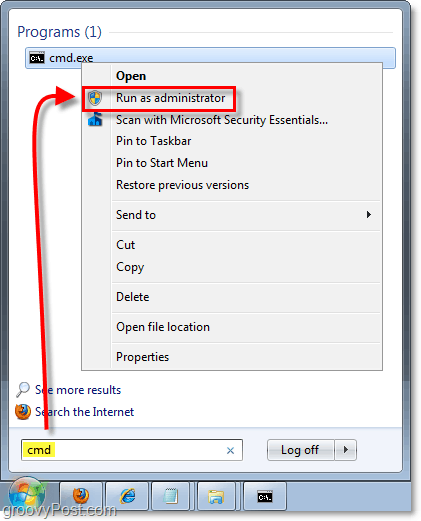
2. In der Eingabeaufforderung Artpowercfg –energie und Drücken SieEingeben um die Diagnose zu starten. Der Vorgang dauert 60 Sekunden.
Sobald die Diagnose abgeschlossen ist ArtEnergiebericht.html in die Eingabeaufforderung, um die HTML-Berichtsdatei anzuzeigen:
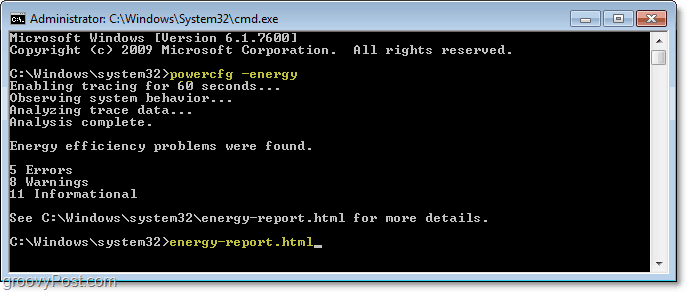
3. Sie sehen den Diagnosebericht. Sie können anhand der Hintergrundfarbe erkennen, um welche Art von Nachricht es sich handelt.
Pink = Fehler
Gelb = Warnung
Weiß = Allgemeine Informationen
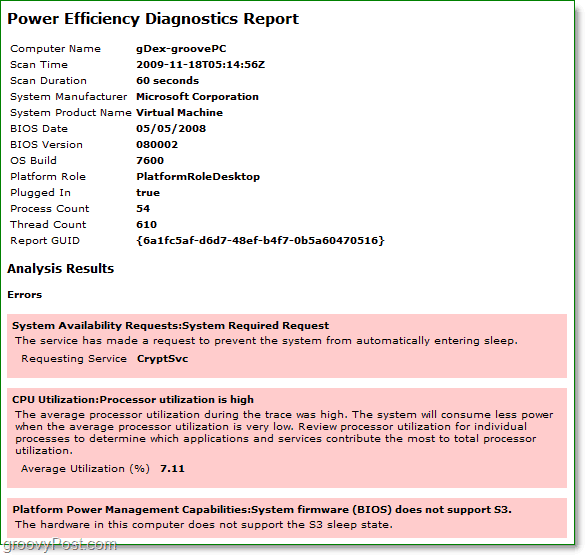
Alles erledigt!
Okay, hoffentlich magst du mich nicht und hattest einen umfangreichen Bericht, den du sortieren und herausfinden musstest. Das Durchgehen aller Fehler und Warnungen kann jedoch die Energieeffizienz erheblich verbessern und die Akkulaufzeit von Laptops verlängern.